مخفی کردن فایل در پشت عکس + آموزش تصویری
در این روش شما ابتدا فایل های که قصد دارید مخفی شوند را فشرده کرده و سپس فایل فشرده شده را به یک فایل تصویری می چسبانید.

در این روش شما ابتدا فایل های که قصد دارید مخفی شوند را فشرده کرده و سپس فایل فشرده شده را به یک فایل تصویری می چسبانید. به این ترتیب اطلاعات محرمانه شما در دل یک عکس مخفی می شوند و زمانی که کسی برروی عکس کلیک کند تنها تصویر را مشاهده می کند و متوجه فایل های مخفی نخواهد شد. البته توجه داشته باشید که نباید حجم فایل های مخفی شده زیاد باشد چون در اینصورت ممکن است دیگران به دلیل حجم غیر معمول فایل، به آن شک کنند.
مرحله دوم: فایلی که می خواهید مخفی شوند (music) را انتخاب و سپس برروی آنها دکمه سمت راست ماوس را فشار دهید و ازمنوی بازشده گزینه "Add to Archive" را انتخاب کنید، البته شما باید مطمئن باشید که یک برنامه فشرده سازی مثل WinZip or ZipGenius و یا 7Zip را در سیستم خود نصب کرده اید. در غیراینصورت این منو برای شما وجود نخواهد داشت.
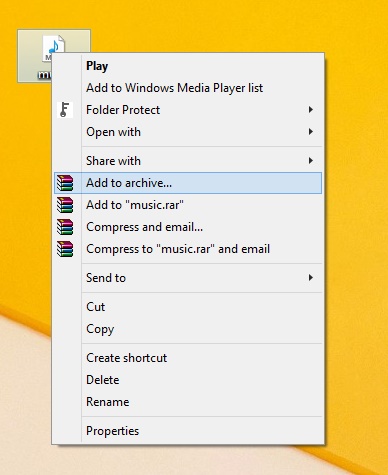
مرحله سوم: یک نام برای فایلی که فشرده کردید اختصاص دهید من نام music را انتخاب کرده ام.
مرحله چهارم: حال برای اتصال فایل فشرده شده به تصویر ابتد روی کلید شروع (Start) در گوشیه سمت چپ، پایین صفحه کلیک کنید و CMD را جستجو نموده و آن را اجراکنید. یا از کلیدهای ترکیبی Windows+R را فشار داده و در Run تایپ کنید CMD
مرحله پنجم: پنجره خط فرمان باز می شود. برای اینکه به درایو ریشه برویم دستور زیر را وارد نموده و سپس کلید Enter را فشار دهید:
Cd desktop
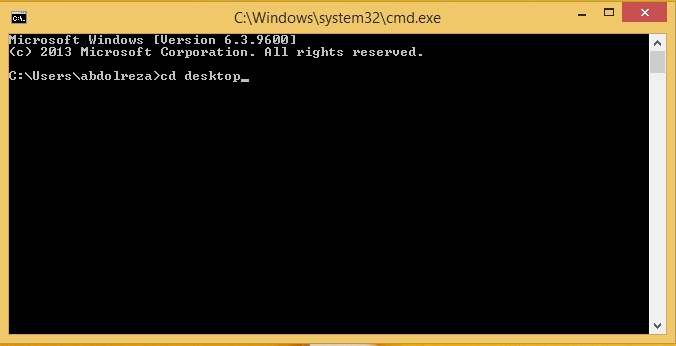
توجه داشته باشید بین دو کلمه فاصله وجود دارد.
مرحله ششم: حال از این دستور استفاده کنید
copy /b logo.jpg + music.rar yjc.jpg
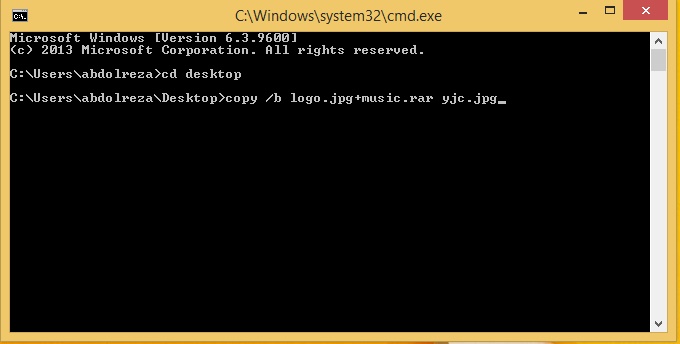
مرحله هفتم: توجه داشته باشید بین حرف copy فاصله می باشد. سپس /b سپس فاصله نام عکس را می نویسیم به همراه پسوند logo.jpg سپس از روی صفحه کلید + را میزنیم بدونه فاصله در این قسمت نباید فاصله قرار داده شود سپس نام فایلی که می خواهیم مخفی شود music.rar سپس یک فاصله قرار می دهیم و یک نام برای فایل جدید خود قرار میدهیم که ما از نام خروجی yjc.jpg گذاشته ایم توجه داشته باشید که نام خروجی باید با پسوند jpg باشد ودر اخر اینتر را فشار می دهیم. یک فایل جدید ساخته شد و در دسکتاپ نمایش داده میشود.
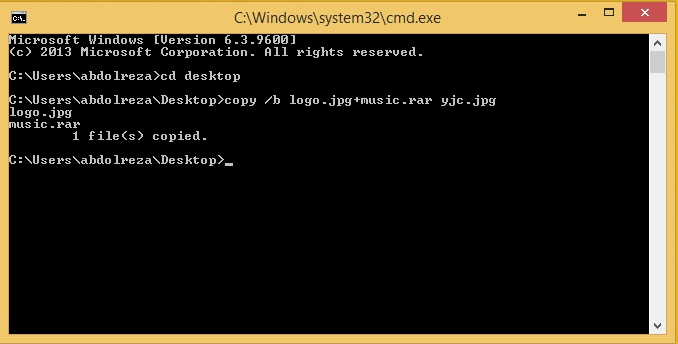
حال می توانید موارد اضافی را پاک کنید. دیگر نیازی به باقی فایل ها ندارید.
اما برای دیدن فایل هایی که مخفی کرده اید می توانید فایل yjc.jpg را انتخاب و برروی آن دکمه سمت راست ماوس را فشار دهید و از گزینه open with برنامه winrar یا Winzip و یا هر برنامه فشرده سازی دیگر را انتخاب کنید وفایل های مخفی خود را ببینید. روش دیگر این است که نرم افزار فشرده سازی خود را باز نموده و سپس فایل yjc.jpg را در آن باز کنید.
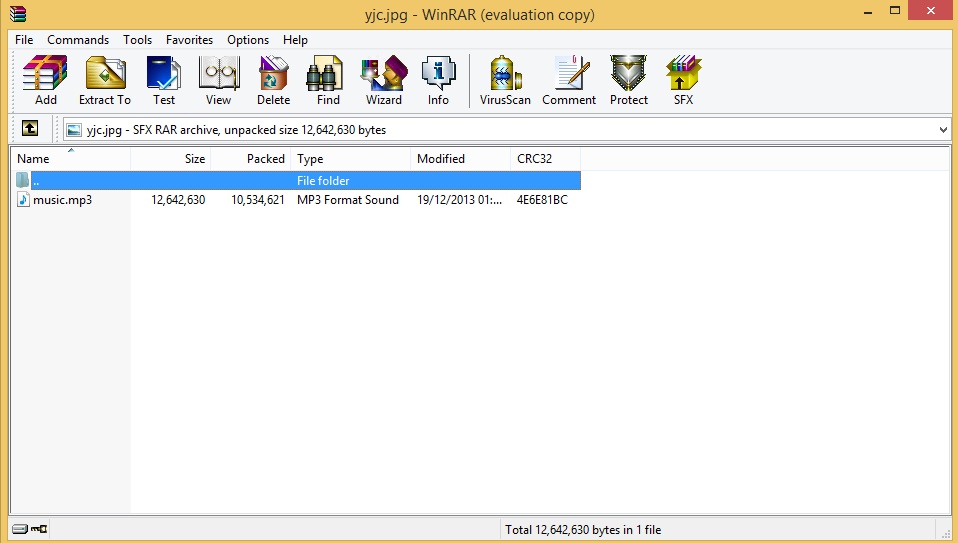

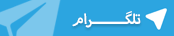

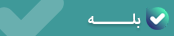






ارسال نظر